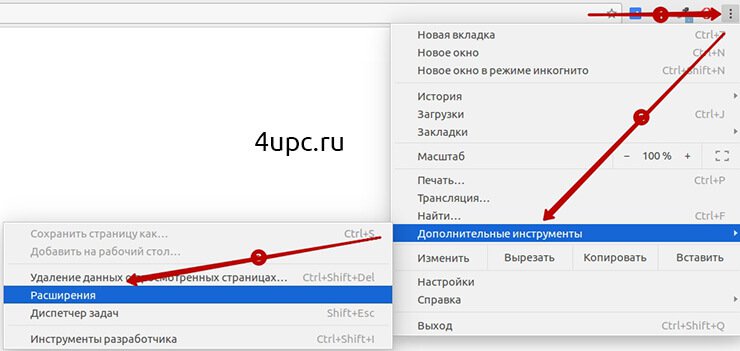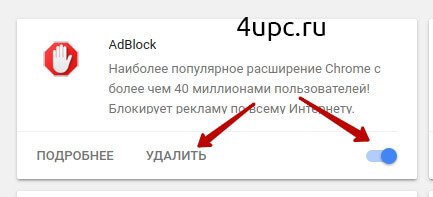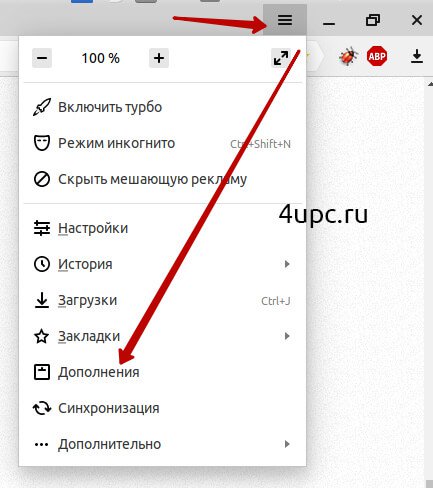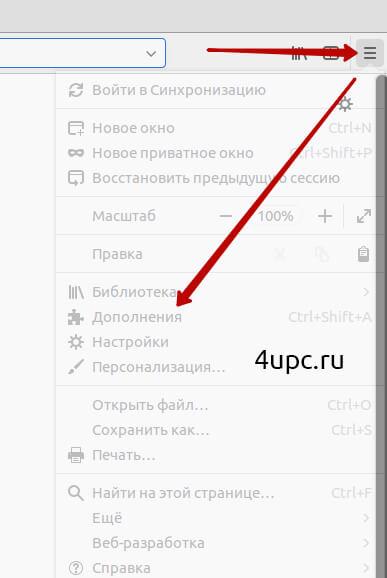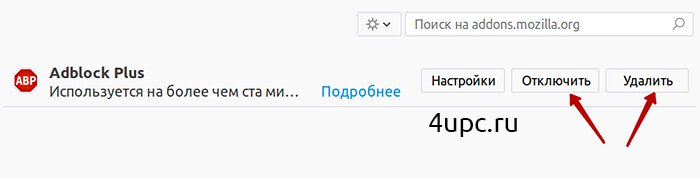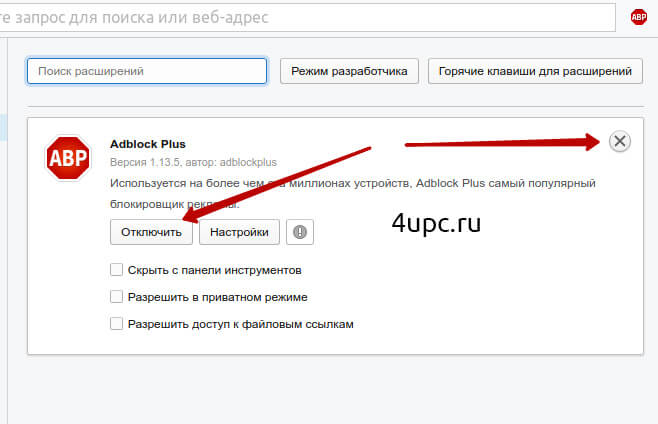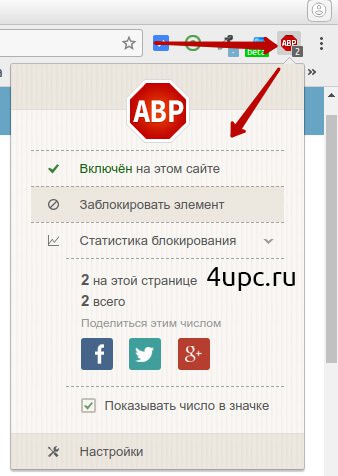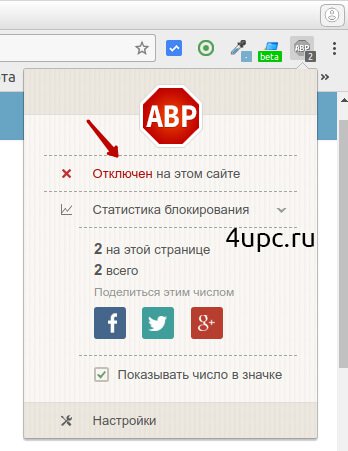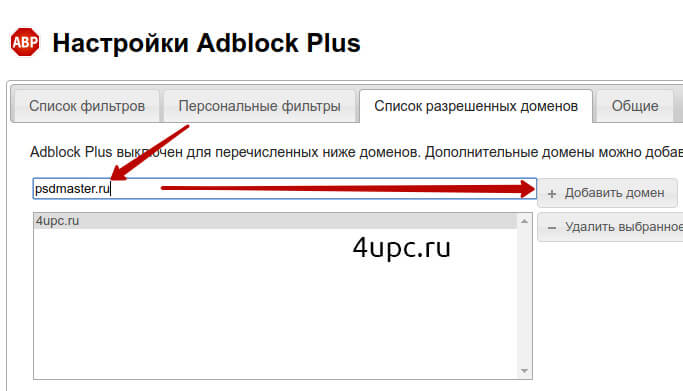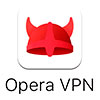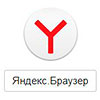Как отключить AdBlock
- 21.03.2018
- Просмотров: 10620
AdBlock - специальное браузерное расширение, которое создано для того, чтобы блокировать рекламу на сайтах. В принципе все прекрасно, но у данного расширения есть много подводных камней и зачастую пользователи начинают задаваться вопросом - как его отключить для конкретных сайтов или вообще полностью удалить из браузера.
Для начала давайте поговорим о тех минусах, с которыми Вы можете столкнуться во время пользования этим "замечательным" расширением:
- помимо блокировки назойливой рекламы, расширение может нарушать работу скриптов сайта или, совместно с рекламой, скрывать часть интерфейса;
- большая нагрузка на компьютер. Не вдаваясь во все тонкости работы хочется заметить, что во время работы расширения может происходить значительное увеличение потребления оперативной памяти;
- из за того, что блокировщику нужно полностью обработать сайт и убрать всю рекламу, скорость загрузки страниц может существенно уменьшаться;
- может блокировать нормальную рекламу или выгодные скидки, акции, подарки и распродажи. Например, когда Вы находитесь в поиске какого-то товара или услуги;
- не дает заработать веб-мастерам, которые создают уникальный полезный контент, отвечая на вопросы пользователей и помогая решить их проблемы.
Как отключить AdBlock в браузерах
Google Chrome
В правом верхнем углу щелкаем на иконку ввиде трех точек -> Дополнительные инструменты -> Расширения.
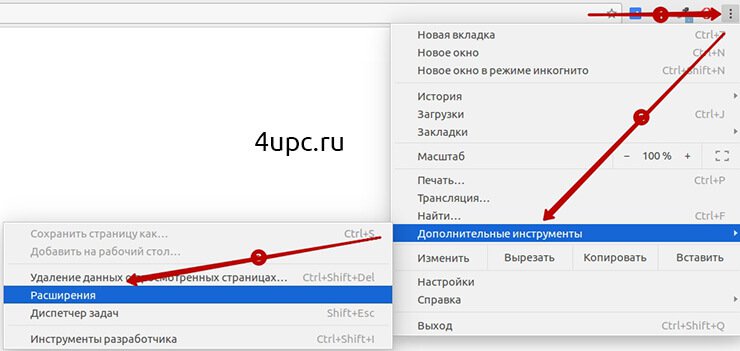
В списке расширений выключаем расширение на специальный переключатель или убираем галочку с пункта "Включено". Но это только выключение, для удаления есть специальная кнопка "Удалить" или иконка корзины.
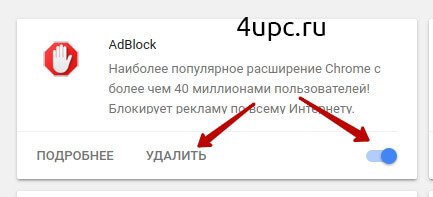
Яндекс Браузер
В правом верхнем углу нажимаем на иконку в виде трех полос и в выпадающем меню переходим в "Дополнения".
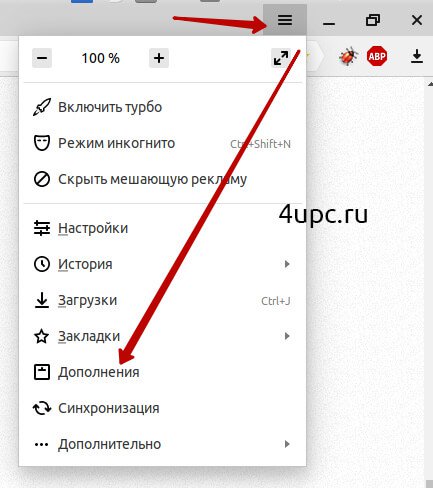
Пролистываем страницу до нужного дополнения и останавливаем или удаляем его.

Mozilla Firefox
Переходим в "Дополнения" в меню настроек (сочетание клавиш Ctrl+Shift+A).
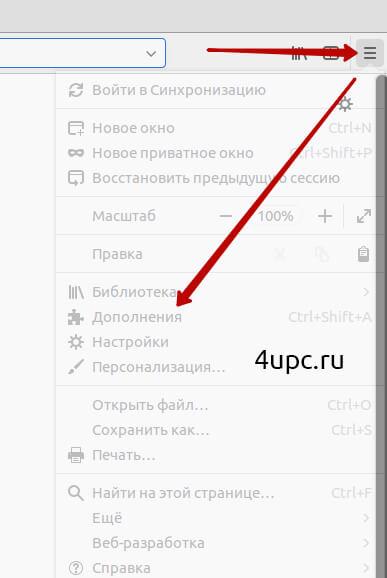
В списке находим расширение -> отключаем или удаляем его из браузера.
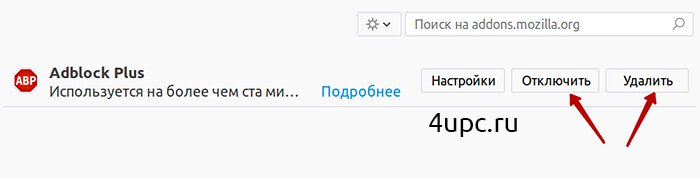
Браузер Opera
Открыть список расширение в браузере Опера можно просто нажав сочетание клавиш Ctrl+Shift+E. В появившемся списке расширений находим Adblock и отключаем или удаляем его.
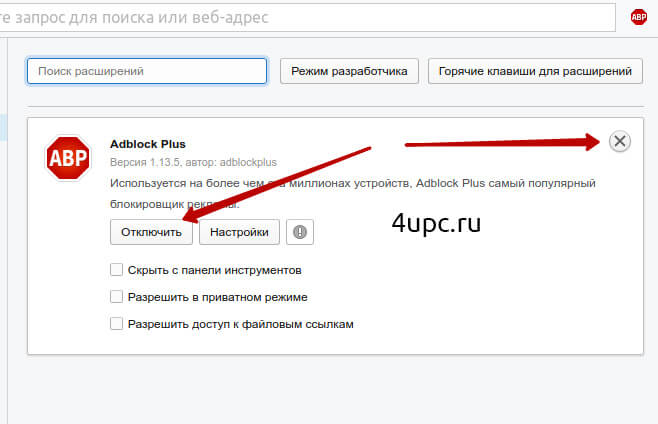
Как отключить AdBlock для конкретного сайта
Теперь давайте научимся отключать блокировщик рекламы для конкретного сайта. После установки Adblock на верхней панели должен появится специальный красный значок. Если сейчас перейти на какой-нибудь сайт и нажать на нем левой клавишей мыши, то Вы увидите статистику по его работе на сайте - статус расширения для этого сайта, сколько рекламных объявлений было заблокировано, общая статистика по блокировкам за все время и возможность перейти в "Настройки".
Забиваем Сайты В ТОП КУВАЛДОЙ - Уникальные возможности от SeoHammer
Каждая ссылка анализируется по трем пакетам оценки:
SEO, Трафик и SMM.
SeoHammer делает продвижение сайта прозрачным и простым занятием.
Ссылки, вечные ссылки, статьи, упоминания, пресс-релизы - используйте по максимуму потенциал SeoHammer для продвижения вашего сайта.
Что умеет делать SeoHammer
— Продвижение в один клик, интеллектуальный подбор запросов, покупка самых лучших ссылок с высокой степенью качества у лучших бирж ссылок.
— Регулярная проверка качества ссылок по более чем 100 показателям и ежедневный пересчет показателей качества проекта.
— Все известные форматы ссылок: арендные ссылки, вечные ссылки, публикации (упоминания, мнения, отзывы, статьи, пресс-релизы).
— SeoHammer покажет, где рост или падение, а также запросы, на которые нужно обратить внимание.
SeoHammer еще предоставляет технологию
Буст, она ускоряет продвижение в десятки раз,
а первые результаты появляются уже в течение первых 7 дней.
Зарегистрироваться и Начать продвижение
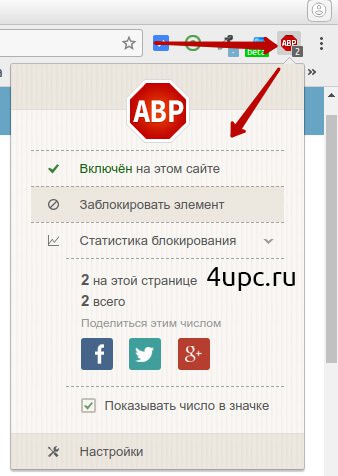
Для того, чтобы выключить блокировку рекламных объявлений на данном сайт, нажмите на ссылку "Включен". Теперь, все рекламные объявления на этом сайте будут показываться, а значок на панели изменит свой цвет с красного на серый.
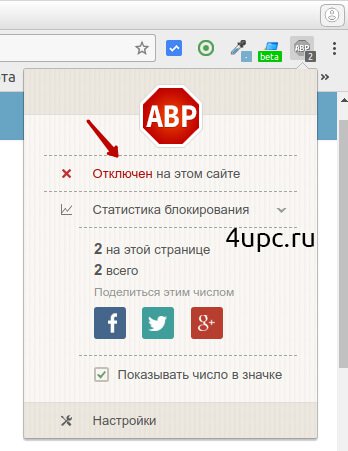
Если перейти в раздел "Настройки", то на вкладке "Список разрешенных доменов" можно добавить новые сайты и убрать уже добавленные.
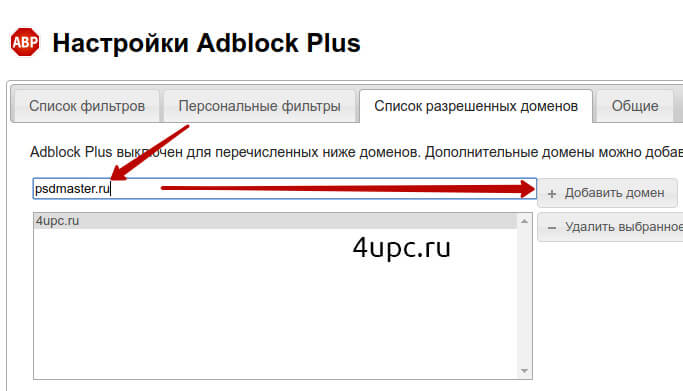
Вот такими простыми способами можно отключить или полностью удалить расширение Adblock.
Не забудьте поделиться ссылкой на статью ⇒

В предыдущих уроках я уже рассказывал как установить живые обои в браузер Opera и сейчас настала очередь следующего браузера. В отличие от Опера, у Хрома нет подобной встроенной функции, поэтому для живых обоев необходимо установить специальное расширение. Я уже показывал как установить расширение в Chrome, поэтому на этом не останавливаемся.

Представляю вам новый урок, в котором рассмотрим процесс импорта и экспорта закладок в браузере google chrome.
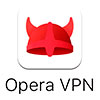
Я думаю не стоит Вам рассказывать про то, что такое ВПН и для чего его обычно используют. Конечно же это обход блокировок сайта и возможность скрыть свое настоящее местоположение на обычных сайтах. Самое замечательное в VPN от Оперы - это возможность использовать функцию безлимитно и абсолютно бесплатно, включая и выключая ее в 2 клика.

Из этого урока вы узнаете как можно изменить тему оформления в браузере Google Chrome.
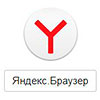
Из этого урока вы узнаете как сделать Яндекс браузером по умолчанию.